
Obsah:
- Autor John Day [email protected].
- Public 2024-01-30 11:56.
- Naposledy zmenené 2025-01-23 15:05.
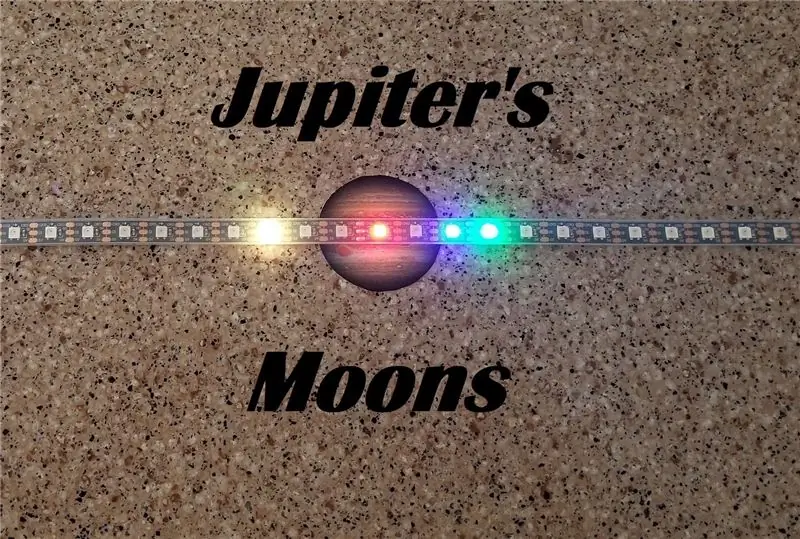


Je to zábavný a ľahký projekt, ktorý má veľa potenciálu na vytvorenie zaujímavej, vzdelávacej a konverzačnej úvodnej obrazovky. Na zobrazenie aktuálnej orientácie štyroch hlavných mesiacov Jupitera používa lacný (10 dolárov) neopixelový svetelný pás.
Zásoby
Arduino Uno (postačí akýkoľvek variant)
NeoPixel pás (použil som jeden dostupný z Amazonu)
3 prepojovacie vodiče
Krok 1: Pripojte svoje Arduino k Lightstrip

K tomuto nic moc Svetelný pás má tri pripojenia; Červená pre +5 V, Čierna pre uzemnenie, Zelená pre signál.
Môžete mať iný svetelný pás ako ja, takže farby sa môžu líšiť, ale spojenie bude rovnaké.
Pripojte nasledujúce:
Svetelný pás -------- Arduino Pin
Červený vodič -------------- 5V
Čierny drôt ------------ GND
Zelený drôt ------------ Pin 6 (môže to byť akýkoľvek kolík, ale môj náčrt používa 6)
Pred zapnutím svetelného pásu možno budete chcieť počkať, kým naprogramujete Arduino. To zabráni tomu, aby náhodný stav pri štarte napájal všetky svetlá súčasne a potenciálne preťažil USB port počítača.
Krok 2: Naprogramujte Arduino
Načrtnite náčrt do Arduina pomocou akejkoľvek metódy, na ktorú ste zvyknutí.
Poznámka: Budete musieť mať načítanú knižnicu Adafruit Neopixel. Ďakujem spoločnosti Adafruit za úžasnú podporu komunity Maker !!!
Jedná sa o veľmi jednoduchú implementáciu, ktorá vám ponecháva veľa priestoru na zlepšenie. V súčasnej dobe tvrdo kódujete dátum a čas (v UTC). Aktualizujte premenné na aktuálny čas UTC. Skompilovajte a stiahnite si kód do svojho Arduina. Mali by ste vidieť aktuálny stav mesiacov. Jupiter sa objaví ako ČERVENÝ bod v strede prúžku. Ostatné farby mesiacov je možné v náčrte zmeniť na čokoľvek, čo si budete priať. Pretože dátum a čas pri spustení je v náčrte, môžete teraz vziať displej niekam inam, zapojiť ho a spustí sa v aktuálnom čase. To vám umožní naprogramovať ho a rýchlo ho niekam presunúť bez straty dátumu alebo času.
Krok 3: Prispôsobte si ho

Je zrejmé, že existuje niekoľko skvelých spôsobov, ako to zlepšiť, ak chcete z tohto domu urobiť krásny projekt:
1) Pridajte hodiny v reálnom čase zálohované batériou. Sú veľmi lacné a k dispozícii je množstvo informácií o ich použití. To vám umožní nestratiť aktuálny dátum alebo čas, keď jednotka stratila napájanie.
2) Do Arduina môžete pridať niekoľko prepínačov a prísť s kódom na nastavenie času iba pomocou svetelného pásu ako displeja. Možno nastavte každú číslicu dátumu a času podľa toho, koľko diód LED ste mimo Jupitera (alebo jedného konca pásu).
3) Pridal som malý obrázok Jupitera, aby som lepšie zvýraznil planétu. Pri montáži na pozadie hviezdneho poľa by sa tento projekt skutočne preslávil.
4) V súčasnej dobe kód prepíše dva mesiace, ktoré sú na rovnakom pixeli. Môžete zmeniť kód tak, aby striedavo blikal dve farby, ak sú na rovnakom pixeli.
5) Podobne ako v prípade 2 vyššie, môžete prísť so schémou na striedanie medzi zobrazením mesiaca a časom. (Ako môžete zobraziť čas na lineárnom páse, je na vás). Kód primárne nastaví zobrazenie a potom zavolá podprogram, aby opakovane vypočítal polohy. Do podprogramu Loop () som pridal riadok, aby som k času pri každej iterácii Loop pridal 120 sekúnd. To vám umožní vidieť rýchlejšie sa pohybujúce mesiace voči sebe navzájom a poskytne skutočne skvelú ukážku týchto kozmických tanečníkov.
Video ukazuje kód, v ktorom je komentovaný tento riadok. Môžete vidieť, ako Io trhá okolo Jupitera a Callisto tam úplne strieľa. Dúfam, že sa vám tento projekt bude páčiť. Ak ho vytvoríte, zdieľajte ho so všetkými.
Odporúča:
Používajte jeden displej a ponúkajte 4 -ciferný 8886 displej Con Wemos ESP8266 Arduino NodeMCU: 6 krokov

Používame jeden veľký displej so 4 ciframi 8886 s procesorom ESP8266 Arduino NodeMCU: viac ako jedna jednoduchá verzia 8886 displeja, ktorá má jednu noc, jednu veľkú D1 - potrebujem pre Arduino alebo jeden NodeMCU o kvalitných mikrokontroléroch môžete informovať o tom, ako postupovať
TTGO (farebný) displej s mikropythonom (TTGO T-displej): 6 krokov

TTGO (farebný) displej s mikropythonom (TTGO T-displej): TTGO T-Display je doska založená na ESP32, ktorá obsahuje 1,14 palcový farebný displej. Dosku je možné kúpiť za cenu nižšiu ako 7 $ (vrátane poštovného, ceny, ktorú môžete vidieť na BangGood). Je to neuveriteľná cena za ESP32 vrátane displeja.
LCD displej I2C / IIC - Použite SPI LCD na I2C LCD displej pomocou modulu SPI až IIC s Arduino: 5 krokov

LCD displej I2C / IIC | Použite SPI LCD na I2C LCD displej pomocou modulu SPI až IIC s Arduino: Ahoj, pretože normálny SPI LCD 1602 má príliš veľa káblov na pripojenie, takže je veľmi ťažké prepojiť ho s arduino, ale na trhu je k dispozícii jeden modul, ktorý môže preveďte displej SPI na displej IIC, takže potom potrebujete pripojiť iba 4 vodiče
LCD displej I2C / IIC - Premeňte SPI LCD na I2C LCD displej: 5 krokov

LCD displej I2C / IIC | Premeňte SPI LCD na I2C LCD displej: používanie spi LCD displeja vyžaduje príliš veľa pripojení, čo je skutočne ťažké. Našiel som modul, ktorý dokáže previesť i2c LCD na spi LCD, takže môžeme začať
Satelitný záves Toshiba - Steampunk: 3 kroky

Satelitný záves Toshiba - Steampunk: Tu na videu môžete vidieť problém. Nie som v tom sám, ako ukáže rýchle vyhľadávanie Google. Notebook sa v zásade trhal vždy, keď som otvoril alebo zatvoril veko. Rozhodol som sa to napraviť over-the-top steampunkovým spôsobom
